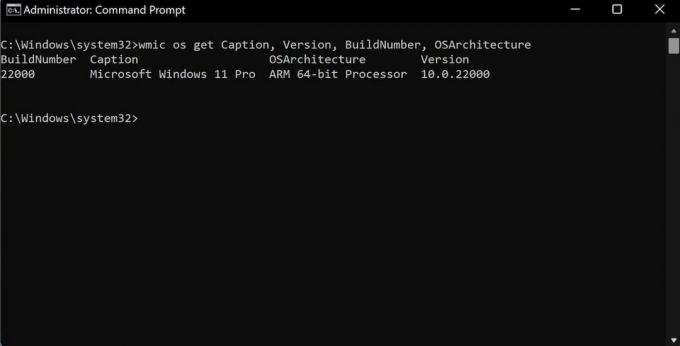Ενώ δεν χρειάζεται συχνά να ελέγχετε το Build ή την έκδοση του υπολογιστή σας με Windows, υπάρχουν στιγμές που θέλετε να το ελέγξετε. Για παράδειγμα, όταν υπάρχει κάποιο σφάλμα που αφορά τις προδιαγραφές των Windows 11 και αναζητάτε λύσεις, οι πληροφορίες σχετικά με το Windows Build ή την έκδοσή σας μπορεί να είναι χρήσιμες.
Σε αυτό το άρθρο, θα εξετάσουμε μερικούς απλούς τρόπους που μπορείτε να χρησιμοποιήσετε για να καταλάβετε την έκδοση των Windows 11, μεταξύ άλλων λεπτομερειών.
Πώς να ελέγξετε την τρέχουσα έκδοση των Windows 11
Η απλούστερη μέθοδος για να μάθετε το Windows 11 Build είναι μέσω του παραθύρου διαλόγου Εκτέλεση. Να πώς:
- Παω σε το μενού Έναρξη γραμμή αναζήτησης, πληκτρολογήστε τρέξιμοκαι επιλέξτε την καλύτερη αντιστοίχιση.
- Στη συνέχεια, στο Τρέξιμο παράθυρο διαλόγου, πληκτρολογήστε νικητής και πατήστε Εντάξει.
Στη συνέχεια θα πάρετε το Σχετικά με τα Windows παράθυρο διαλόγου, όπου μπορείτε να βρείτε το Build των Windows 11.
Σχετίζεται με: Καθαρό φύλλο εντολών βασικών Windows Run
Πώς να βρείτε το Windows 11 Build από τις ρυθμίσεις των Windows
Αλλά το παράθυρο διαλόγου Εκτέλεση δεν είναι η μόνη μέθοδος που μπορείτε να χρησιμοποιήσετε. Μπορείτε επίσης να βρείτε το Windows 11 Build από τις Ρυθμίσεις των Windows. Επιπλέον, εκτός από τη λήψη των πληροφοριών κατασκευής, θα μάθετε επίσης για την Έκδοση, την Έκδοση και ακόμη και την ημερομηνία εγκατάστασης των Windows 11 στον υπολογιστή σας.
Για να ξεκινήσετε, ακολουθήστε τα παρακάτω βήματα:
- Εκκινήστε τα Windows Ρυθμίσεις. Τώρα, είτε πατήστε Win + I ή πήγαινε στο Αρχικο ΜΕΝΟΥ γραμμή αναζήτησης, πληκτρολογήστε "ρυθμίσεις" και επιλέξτε την καλύτερη αντιστοίχιση.
- Μόλις βρεθείτε στο Σύστημα, μετακινηθείτε προς τα κάτω και επιλέξτε το Σχετικά με Ενότητα.
Κάντε κύλιση προς τα κάτω στο Προδιαγραφές των Windows ενότητα, και θα βρείτε το Build, την έκδοση και άλλες τεχνικές πληροφορίες σχετικά με τα Windows 11.
Πώς να βρείτε τη δημιουργία των Windows 11 από τη γραμμή εντολών
Οι δύο μέθοδοι που μόλις καλύψαμε ήταν απλοί τρόποι για να μάθετε πληροφορίες σχετικά με το Windows 11 Build, την έκδοση και άλλες πληροφορίες. Αλλά αν δεν είστε πολύ άτομο GUI, θα το καταλάβαμε. Εάν συμβαίνει αυτό, μπορείτε να χρησιμοποιήσετε τη γραμμή εντολών των Windows και να μάθετε τις προδιαγραφές του υπολογιστή σας.
Για να ξεκινήσετε, μεταβείτε στο Έναρξη αναζήτησης μενού μπαρ, πληκτρολογήστε γραμμή εντολών, και επιλέξτε την καλύτερη αντιστοίχιση.
Μόλις ξεκινήσει η γραμμή εντολών, πληκτρολογήστε την ακόλουθη εντολή:
wmic os λάβετε BuildNumberΑυτό θα σας δώσει την τρέχουσα έκδοση των Windows 11.
Ομοίως, μπορείτε επίσης να μάθετε άλλες χρήσιμες πληροφορίες από τη γραμμή εντολών, όπως η έκδοση, το OSArchitecture και η λεζάντα των Windows 11. Για αυτό, χρησιμοποιήστε τις ακόλουθες εντολές:
wmic os get Caption, Version, BuildNumber, OSArchitectureΣχετίζεται με: Οδηγός για αρχάριους στη γραμμή εντολών των Windows
Εύρεση της έκδοσης και της έκδοσης στα Windows 11
Παρόλο που οι πληροφορίες σχετικά με τις κατασκευές, τις εκδόσεις και άλλες λεπτομερείς όψεις είναι περιττές για τους περισσότερους τακτικούς χρήστες, ενίοτε μπορεί να είναι χρήσιμες. Ανεξάρτητα από τις συγκεκριμένες ανάγκες σας αυτήν τη στιγμή, ελπίζουμε ότι αυτό το άρθρο σας βοήθησε να βρείτε την έκδοση και την έκδοση του υπολογιστή σας Windows 11.
Τώρα μπορείτε να εγκαταστήσετε τα Windows 11 σε παλαιότερους υπολογιστές με το επίσημο αρχείο ISO... είναι όμως καλή ιδέα να το κάνουμε;
Διαβάστε Επόμενο
- Windows
- Windows 11
- Γραμμή εντολών

Ο Shaant είναι Staff Writer στο MUO. Πτυχιούχος εφαρμογών υπολογιστών, χρησιμοποιεί το πάθος του για τη συγγραφή για να εξηγήσει την περίπλοκη τεχνολογία στα απλά αγγλικά. Όταν δεν ερευνά ή γράφει, μπορεί να βρεθεί να απολαμβάνει ένα καλό βιβλίο, να τρέχει ή να κάνει παρέα με φίλους.
Εγγραφείτε στο newsletter μας
Εγγραφείτε στο ενημερωτικό μας δελτίο για τεχνικές συμβουλές, κριτικές, δωρεάν ebooks και αποκλειστικές προσφορές!
Κάντε κλικ εδώ για εγγραφή